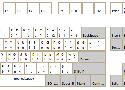578 liens privés
Wouhou, astuce du jour. Avec ce logiciel monumentalement indispensable pour le multimédia !
Avec mon PC j'ai des touches multimédia. Morceau précédent / suivant / Play/Pause . Cela fonctionne bien quand VLC est en focus à l'écran. Seulement en arrière plan, cela ne fonctionne plus… Pourtant ces touches fonctionne car avec le lecteur Clementine (qui vaut le coup également !!!), je m'en sers.
En lisant un peu ces astuces que je shaarlinke, je me creuse un peu les méninges.
Et ma solution est la suivante :
- Ouvrir VLC.
- Ouvrir les préférences
Ctrl+PouOutils>Préférences. - Aller dans l'onglet
Raccourcis. - À la ligne
Lecture/Pause, on a probablement déjàEspacedans la colonneRaccourci clavier. - Double-cliquer dans la colonne
Global(elle est là l'astuce car je ne la voyais pas car elle est intégralement vide). - Jouer la combinaison de touche qui va bien, pour moi c'est la touche
f10sans cliquer sur la touche fonctionfn. - Éventuellement fermer et relancer VLC, le placer en arrière-plan et vérifier que cela fonctionne.
- De rien :-)
Btw, en cherchant cette solution, je suis tombé sur le logiciel SharpKeys qui permet de remapper une touche par une autre (voire aucune).
Cf l'exemple clef de l'auteur du logiciel
How many times a day do you accidentally hit cAPS lOCK BY MISTAKE AND END UP HAVING TO GO BAck and retype stuff? […] I told my computer to treat Caps Lock as if it was a shift key.
Que l'on lira :
Combien de fois par jour appuyez vous accidentellement sur LA TOUCHE CAPS LOCK PAR ERREUR ET PUIS DEVEZ REVEnir en arrière et tout retaper ? J'ai dit à mon ordinateur de gérer la touche
Caps Lock(Verrouillage majuscule) comme la toucheShift.
Pour ma part, j'ai appliqué cela aux touches f1 et Aide (touche f1 sans cliquer sur fn), car je cliques dessus par mégarde parfois à la place de esc
NB : ceci s'applique à Win10
Encore un bon workflow de développement des photos. Spécifiques à Lightroom mais s'adapte bien à d'autres logiciels.
Pour compléter : https://orangina-rouge.org/shaarli/?EIMgBg
Yo les lecteurs !
Bon, je reprends un peu la suite de ma rechercher d'une galerie PHP. Pour info, je me suis tourné vers Single File PHP Gallery. Ce n'est pas le truc le + « plug'n'play » du monde mais je trouve que le code est facile à aborder pour moi (de la même manière que MinigalNano).
Je suis encore à bidouiller dessus pour que le rendu soit à la hauteur de mes espérances. Je rame, comme d'habitude mais ça va, je ne me noie pas encore :-) .
Juste pour donner une méga astuce !
J'ai beaucoup de logiciels de galerie qui plante avec l'orientation EXIF. Je ne sais pas trop à quoi c'est dû. Mais j'ai trouvé une astuce :
- utiliser XnView,
- sélectionner ses photos,
- aller dans
Outils>Transformations JPEG sans perte>Rotation utilisant la balise EXIF.
Voilà !
Certes, cela implique une modification préalable des photos mais cela s'intègre allégrement dans un processus d'édition
Cool, ça a fonctionné pour moi.
Problème : même lorsque je sélectionne que la barre des tâches doit être masquée automatiquement, cela reste toujours au-dessus de toutes les applications, même en plein écran.
Résolution : redémarrer le processus Explorer.exe
Hit Ctrl+Shift+Esc to open the task manager. On the "Processes" tab, scroll down to "Windows Explorer" and highlight it. Click the "Restart" button in the bottom right corner of the task manager. That should do the trick.
Bonus (de noob) : pour accéder au gestionnaire des tâches on peut faire [Ctrl]+[Shift]+[Esc].
Putain, j'ai galéré pour retrouver cette astuce.
Car parfois la feuille de style pour l'ipression t'enlève des morceaux « intéressants » de la page — en l'occurrence les terms and conditions d'une confirmation de réservation pour moi…
La commande :
screenshot --fullpage capture.png
Édit 2018-08-30 : Un petit MAJ + F2 au préalable…
Je cite ce qui a fonctionné pour moi (je n'ai rien essayé d'autres) :
Désinstallation de OneDrive sur Windows (déconseillé)
Si vous souhaitez désinstaller OneDrive de votre système plutôt que de simplement le désactiver proprement avec les méthodes ci-dessus, vous pouvez ouvrir une fenêtre d’invite de commandes en tant qu’administrateur et exécutez la commande suivante :
taskkill /f /im OneDrive.exe
Après, vous exécutez la commande suivante pour désinstaller OneDrive sur une édition 32 bits de Windows 10 :
%SystemRoot%\System32\OneDriveSetup.exe /uninstall
Ou exécutez la commande suivante pour désinstaller OneDrive sur une édition 64 bits de Windows 10 :
%SystemRoot%\SysWOW64\OneDriveSetup.exe /uninstall
Et le premier commentaire :
j'ai supprimé la clef : [HKEY_CURRENT_USER\SOFTWARE\Microsoft\Windows\CurrentVersion\Explorer\Desktop\NameSpace{018D5C66-4533-4307-9B53-224DE2ED1FE6}]
j'ai ensuite fermé relancer l'explorateur => plus d'icône moche.
Pour les utilisateurs de Firefox, voici quelques idées qui peuvent le rendre plus pratiques. Il y en a un peu pour tous les goûts. Les extensions Mes extensions du moment sont, pour la vie privée et la sécurité : Web of trust : pour un…
Encore quelques petites astuces bien pratique pour certaines
Merci Seb pour cette page sacrément pratique !
Bon tuto pour installer une disposition fr-oss (à défaut du bépo…)
C'est pas mal ça : pour 3600€/an, il est possible de prendre librement tous les transports en commun de Suisse
via http://www.novo-monde.com/article-voyager-apres-tour-du-monde.php
Rendre Linux plus green et écologique en optimisant sa vitesse et optimiser la durée de vie du matériel
Mais c'est énorme ça !
Quand on utilise beaucoup la calculatrice Windows :
Ctrl + Q = Appuyer sur le bouton M-
Ctrl + P = Appuyer sur le bouton M+
Ctrl + M = Appuyer sur le bouton MS
Ctrl + R = Appuyer sur le bouton MR
Ctrl + L = Appuyer sur le bouton MC
Parce que je sais jamais quelles options utiliser :
Obtenir uniquement l'audio
youtube-dl -x <url_de_la_vidéo>
Choisir la qualité et le format
Lister les formats et qualités disponibles avec l'option -F :
youtube-dl -F <url_de_la_vidéo>Peut donner quelques chose comme :
format code extension resolution note
171 webm audio only DASH webm audio , audio@ 48k (worst)
140 m4a audio only DASH audio , audio@128k
160 mp4 144p DASH video , video only
133 mp4 240p DASH video , video only
134 mp4 360p DASH video , video only
135 mp4 480p DASH video , video only
136 mp4 720p DASH video , video only
137 mp4 1080p DASH video , video only
17 3gp 176x144
36 3gp 320x240
5 flv 400x240 Ensuite avec l'option -f, choisir les formats vidéo et audio voulus (Le premier format doit contenir la vidéo) :
youtube-dl -f 137+140 <url_de_la_vidéo>Ou encore un format complet (par exemple le format videoflash :
youtube-dl -f 5 <url_de_la_vidéo>Édit 2016-09-13T18:17
Pour extraire le MP3
youtube-dl -x --audio-format mp3 <url_de_la_vidéo>yt-dl
Édit 2018-06-10 : Parce que je ne sais jamais trop comment l'installer ou le mettre à jour :
sudo wget https://yt-dl.org/latest/youtube-dl -O /usr/local/bin/youtube-dl
sudo chmod a+x /usr/local/bin/youtube-dl
hash -rPour avoir la meilleur vidéo :
youtube-dl -f best <url_de_la_vidéo>
Édit 2020-07-04 : et pour mettre toutes ses URLs dans un fichier, utiliser l'option --batch-file FILE.
On est en 2016 et je viens de comprendre comment y parvenir :
Je dois toucher le fichier hosts mais seulement en tant que administrateur.En faisant un clic droit sur ce fichier,je n'ai pas l'option "en tant que administrateur"
C'est le bloc notes qu'il faut "ouvrir en tant qu'administrateur", puis ouvrir le fichier "hosts" avec celui ci en faisant fichier | ouvrir ...
Un super guide qui explique c'est qu'est un sous-titre, comment ça fonctionne, comme l'utiliser et puis comment le décaler.
Pour ma part, je connais bien l'utilisation des touches
- bin : contient des programmes (exécutables) susceptibles d'être utilisés par tous les utilisateurs de la machine.
- boot : fichiers permettant le démarrage de Linux.
- dev : fichiers contenant les périphériques. En fait – on en reparlera plus tard – ce dossier contient des sous-dossiers qui « représentent » chacun un périphérique. On y retrouve ainsi par exemple le fichier qui représente le lecteur CD.
- etc : fichiers de configuration.
- home : répertoires personnels des utilisateurs. On en a déjà parlé un peu avant : c'est dans ce dossier que vous placerez vos fichiers personnels, à la manière du dossier Mes documents de Windows.
- lib : dossier contenant les bibliothèques partagées (généralement des fichiers .so) utilisées par les programmes. C'est en fait là qu'on trouve l'équivalent des .dll de Windows.
- media : lorsqu'un périphérique amovible (comme une carte mémoire SD ou une clé USB) est inséré dans votre ordinateur, Linux vous permet d'y accéder à partir d'un sous-dossier de media.
- mnt : c'est un peu pareil que media, mais pour un usage plus temporaire.
- opt : répertoire utilisé pour les add-ons de programmes.
- proc : contient des informations système.
- root : c'est le dossier personnel de l'utilisateur « root ». Normalement, les dossiers personnels sont placés dans home, mais celui de « root » fait exception.
- sbin : contient des programmes système importants.
- tmp : dossier temporaire utilisé par les programmes pour stocker des fichiers.
- usr : c'est un des plus gros dossiers, dans lequel vont s'installer la plupart des programmes demandés par l'utilisateur.
- var : ce dossier contient des données « variables », souvent des logs (traces écrites de ce qui s'est passé récemment sur l'ordinateur).
Intéressant, de nombreux conseils pour les photos en nature.
Pas mal de petites formules "basiques" mais avec lesquels on peut déjà faire pas mal de choses.
L'astuce rapide du jour.
Je suis sous Windows, je cherche à trouver rapidement/facilement si il existe des occurrences d'un certain mot dans l'ensemble des fichiers Excel d'un certain répertoire.
DocFetcher est trop long à "déployer". La recherche intégré à Windows, ce truc inutilisable --> poubelle.
Bref, je sors le couteau suisse windaubien : Notepad++.
Recherche>Rechercher dans les fichiers d'un dossier>Filtres: *.xls .
Wouala !